ADD ITEM to .ipl
.ipl(Item PLacement マップファイル)にアイテムを配置するには二つの方法がありますが、さほど変わりありませんので一つだけ紹介させていただきます。
LOAD MAP
まずは最初のゲーム選択画面でSAを選び、読み込んでください。それからIPLタブを開き、アイテムを追加したい.iplを選択して、
Sceneタブで表示したい.iplにチェックを入れRenderしてください(IPLで選んだもの+αが吉)。
どの.iplが何処に使われているかを参考までに載せておきます。
- LAn.ipl - LS ダウンタウン南・市庁舎
- LAn2.ipl - LS ダウンタウン北
- LAs.ipl - LS 空港・天文台・駅
- LAs2.ipl - LS 工業地帯
- LAe.ipl - LS GlenPark・病院・クラブ
- LAe2.ipl - LS GroveSt.・用水路・スタジアム
- LAw.ipl - LS VeronaBeach・ショッピングモール・桟橋
- LAwn.ipl - LS VineWood・駅・墓地
- LAw2.ipl - LS SantaMariaBeach・桟橋遊園地・灯台・ロデオドライブ
- LAhills.ipl - LS 丘・VineWood看板・豪邸
- SFn.ipl - BaysideMarina 港
- SFs.ipl - SF 市庁舎・ゴルフ場・峠
- SFse.ipl - SF 橋・軍港・貨物港・空港・工事現場・スタジアム・FosterValley
- SFe.ipl - SF 港・中国街・公園・貨物船
- SFw.ipl - SF 橋・病院・公園・貨物船
- vegasN.ipl - LV 燃料集積所・ショッピングモール・警察署
- vegasS.ipl - LV 空港・スタジアム・貨物集配所
- vegasE.ipl - LV カジノ街・駅・車庫・住宅街
- vegasW.ipl - LV 野球場・住宅街・工場
- countryN.ipl - TierraRobada ダム・廃墟
- countN2.ipl - BoneCounty 廃飛行場・鶏・泉・AREA69・アンテナ・油田・採石場
- countrys.ipl - Whetstone 山
- countryE.ipl - RedCounty 工場・農場
- countryW.ipl - FlintCounty 沼・農場・発電所
- int_LA.ipl - LS 室内
- int_SF.ipl - SF 室内
- int_vegas.ipl - LV 室内
- int_cont.ipl - 田舎室内
- gen_int1.ipl - コンビニ・タトゥー店・美術館・SEXSHOP
- gen_int2.ipl - 泥棒に入る民家
- gen_intb.ipl - 未使用?
- gen_int3.ipl - 改造屋・ジム・ストリップクラブ
- gen_int4.ipl - 警察署・彼女の家
- gen_int5.ipl - 飲食店・バー・武器屋
- stadint.ipl - スタジアム
- savehous.ipl - セーフハウス
- levelmap.ipl - LC・ラジコン倉庫・空港
- seabed.ipl - 海底
作業の進行度を示すバーがいっぱいになったらマップが表示されます。
ADD ITEM
マップが表示されたらアイテムを追加したい場所で右クリックし、Newを選んでください。
下のようなアイテム選択画面が現れます。
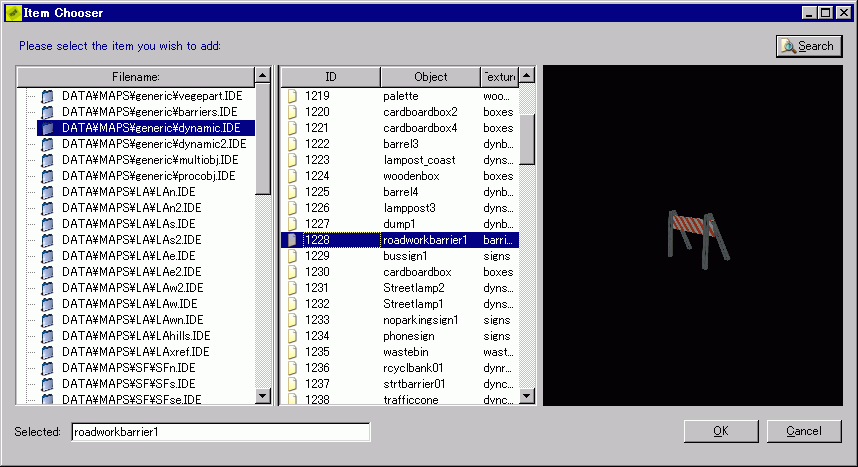
アイテム選択画面でまずアイテムが入っている.ideを選択し、
そうすると中央にアイテムの一覧が表示されるので追加したい
アイテムを選び、OKを押してください。
また、Searchを押すことでdffファイル名・txdファイル名・IDから検索できます。
どの.ideが何に使われているかを参考までに載せておきます。
- vegepart.ide - 樹などのアイテム
- barriers.ide - フェンス・ガードレールなど
- dynamic.ide - 頻繁に使われるアイテム
- dynamic2.ide - よく使われるアイテム・ドア
- multiobj.ide - VCで使われていたアイテム
- procobj.ide - 草・木・岩などのアイテム
- LAn.ide - LAn.iplで使われているアイテム
- LAn2.ide - LAn2.iplで使われているアイテム
- LAs.ide - LAs.iplで使われているアイテム
- LAs2.ide - LAs2.iplで使われているアイテム
- LAe.ide - LAe.iplで使われているアイテム
- LAe2.ide - LAe2.iplで使われているアイテム
- LAw.ide - LAw.iplで使われているアイテム
- LAwn.ide - LAwn.iplで使われているアイテム
- LAw2.ide - LAw2.iplで使われているアイテム
- LAhills.ide - LAhills.iplで使われているアイテム
- LAxref.ide - LSで複数使われているアイテム
- SFn.ide - SFn.iplで使われているアイテム
- SFs.ide - SFs.iplで使われているアイテム
- SFse.ide - SFse.iplで使われているアイテム
- SFe.ide - SFe.iplで使われているアイテム
- SFw.ide - SFw.iplで使われているアイテム
- SFxref.ide - SFで複数使われているアイテム
- vegasN.ide - vegasN.iplで使われているアイテム
- vegasS.ide - vegasS.iplで使われているアイテム
- vegasE.ide - vegasE.iplで使われているアイテム
- vegasW.ide - vegasW.iplで使われているアイテム
- vegaxref.ide - LVで複数使われているアイテム
- countryN.ide - countryN.iplで使われているアイテム
- countN2.ide - countN2.iplで使われているアイテム
- countrys.ide - countrys.iplで使われているアイテム
- countryE.ide - countryE.iplで使われているアイテム
- countryW.ide - countryW.iplで使われているアイテム
- counxref.ide - 田舎で複数使われているアイテム
- int_LA.ide - int_LA.iplで使われているアイテム
- int_SF.ide - int_SF.iplで使われているアイテム
- int_vegas.ide - int_vegas.iplで使われているアイテム
- int_cont.ide - int_cont.iplで使われているアイテム
- gen_int1.ide - gen_int1.iplで使われているアイテム
- gen_int2.ide - gen_int2.iplで使われているアイテム
- gen_intb.ide - gen_intb.iplで使われているアイテム
- gen_int3.ide - gen_int3.iplで使われているアイテム
- gen_int4.ide - gen_int4.iplで使われているアイテム
- gen_int5.ide - gen_int5.iplで使われているアイテム
- stadint.ide - stadint.iplで使われているアイテム
- savehous.ide - savehous.iplで使われているアイテム
- levelmap.ide - levelmap.iplで使われているアイテム
- seabed.ide - seabed.iplで使われているアイテム
- props.ide - 家具・ミッションで使われるアイテム
- props2.ide - 小物・ミッションで使われるアイテム
- propext.ide - 小物・ミッションで使われるアイテム
※アイテムの座標は、X,Yが右クリックしたところ、Zが右クリックしたアイテムのものとなります。
SHIFT ITEM
アイテムが追加されても、目的の位置・向きになっている事は無いと思うので、位置・向きの微調整を行う必要があります。
位置を調整する方法にはいくつか方法があります。
マウス・キーボードで位置を調整する場合、
水平位置は、Alt+左ドラッグ or Alt+矢印で調整してください。
垂直位置は、Alt+Ctrl+矢印で調整してください。
座標を加減して位置を調整する場合、
Itemタブの上のX,Y,Zそれぞれの[<<],[<],[>],[>>]で調整してください。
座標を直接入力して調整する場合、
Itemタブの上のX,Y,Zそれぞれに座標を入力してください。
向きを調整するには、
Itemタブの下のX,Y,Zそれぞれの[<<],[<],[>],[>>]で調整するか、
Itemタブの下のX,Y,Zそれぞれに角度を入力してください。
これで完了です。
追加したいアイテムが見つからない場合、BBSでRyosukeに聞くか、
SA:MPでRyosukeを捕獲してくださいw